İTunes Açılmıyor mu? Windows 7 Çözümleri Burada!
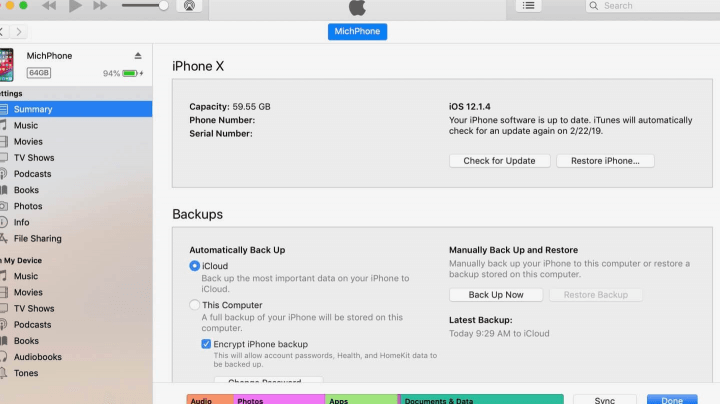
iTunes'u açamıyor musunuz? Windows 7'de sıkça karşılaşılan bu sorun için endişelenmeyin! Makalemizde, iTunes'u açamama sorununu gidermek için adım adım rehber sunuyoruz. Basit ipuçları ve pratik çözümlerle, iTunes'unuzu yeniden çalıştırmak ve müzik, film ve podcast'lerin keyfini yeniden çıkarmak için gerekenleri öğreneceksiniz.
İTunes Açılmıyor mu? Windows 7 Çözümleri Burada!
1. İTunes Güncellemeleri Kontrol Edin
İTunes'un en son sürüme güncellendiğinden emin olun. Eski sürümler, bilinen sorunlara veya uyumluluk sorunlarına neden olabilir. Güncellemeleri kontrol etmek için aşağıdaki adımları izleyin:
- İTunes'u açın.
- Yardım menüsüne tıklayın.
- Güncellemeleri Kontrol Et seçeneğini seçin.
- Eğer güncelleme mevcutsa, İndir ve Yükle seçeneğini tıklayın.
2. İTunes'u Yeniden Başlatın
İTunes'u yeniden başlatmak, geçici hataları gidermeye yardımcı olabilir.
- Görev Yöneticisi'ni açın (Ctrl+Alt+Delete tuşlarına basarak).
- İşlemler sekmesini seçin.
- İTunes'u bulun ve sağ tıklayın.
- Görevi Sonlandır seçeneğini seçin.
- İTunes'u yeniden başlatın.
3. Apple Yazılım Güncellemelerini Kontrol Edin
Apple Yazılım Güncellemeleri, iTunes'un düzgün çalışması için gerekli olan diğer Apple yazılımlarını güncellemeyi sağlar.
- Başlat menüsüne tıklayın.
- Tüm Programlar'a tıklayın.
- Apple Yazılım Güncellemeleri'ni seçin.
- Güncellemeleri Kontrol Et seçeneğini tıklayın.
- Mevcut güncellemeleri indirin ve yükleyin.
4. İTunes'u Yeniden Yükle
Eğer yukarıdaki çözümler işe yaramazsa, iTunes'u yeniden yüklemek sorunu çözebilir.
- Başlat menüsüne tıklayın.
- Denetim Masası'na tıklayın.
- Programlar'a tıklayın.
- Programı Kaldır seçeneğini seçin.
- İTunes'u seçin ve Kaldır seçeneğini tıklayın.
- İTunes'u resmi web sitesinden indirin ve yükleyin.
5. Windows 7'yi Güncelleyin
Eski bir Windows 7 sürümü, iTunes ile uyumluluk sorunlarına neden olabilir. Windows 7'yi en son sürüme güncellemek, sorunu çözmeye yardımcı olabilir.
- Başlat menüsüne tıklayın.
- Denetim Masası'na tıklayın.
- Windows Update'i seçin.
- Güncellemeleri Kontrol Et seçeneğini tıklayın.
- Mevcut güncellemeleri indirin ve yükleyin.
iTunes'u Açamama Sorununu Çözmek İçin Adım Adım Rehber
1. iTunes'u En Son Sürümüne Güncelleyin
iTunes'un çalışmama sorunlarının en yaygın nedenlerinden biri, eski bir sürümü kullanıyor olmaktır. Apple, yazılımı düzenli olarak güncelleyerek hata düzeltmeleri ve iyileştirmeler sağlar. En son sürümü kullanarak iTunes'u düzgün bir şekilde çalıştırabilirsiniz. iTunes'u güncellemek için aşağıdaki adımları izleyin:
- iTunes'u açın.
- Menü çubuğundan "Yardım"ı seçin.
- "Güncellemeleri Kontrol Et" seçeneğini tıklayın.
- Eğer güncelleme mevcutsa, iTunes indirmeye ve yüklemeye başlayacaktır.
2. iTunes'u Yeniden Başlatın
iTunes'un düzgün çalışmamasının bir diğer yaygın nedeni, yazılımın kilitlenmesidir. iTunes'u kapatıp yeniden başlatmak sorunu çözebilir. iTunes'u kapatmak için aşağıdaki adımları izleyin:
- Görev çubuğundaki iTunes simgesine sağ tıklayın.
- "Çıkış" seçeneğini tıklayın.
3. Bilgisayarınızı Yeniden Başlatın
iTunes'un çalışmama sorunlarının bir diğer nedeni de, bilgisayarın kilitlenmesidir. Bilgisayarınızı yeniden başlatmak iTunes'u yeniden başlatır ve bazı yazılım sorunlarını çözebilir. Bilgisayarınızı yeniden başlatmak için aşağıdaki adımları izleyin:
- Başlat menüsünü açın.
- "Güç" seçeneğini tıklayın.
- "Yeniden Başlat" seçeneğini seçin.
4. iTunes'u Onarın
iTunes'un çalışmama sorunlarının bir diğer nedeni de, yazılım dosyalarının bozulmasıdır. iTunes'u onarmak, yazılım dosyalarını onarabilir ve çalışmama sorunlarını çözebilir. iTunes'u onarmak için aşağıdaki adımları izleyin:
- "Başlat" menüsünü açın.
- "Denetim Masası"nı açın.
- "Programlar ve Özellikler"i seçin.
- iTunes'u seçin ve "Onar" seçeneğini tıklayın.
5. iTunes'u Yeniden Yükleyin
Yukarıdaki adımları denedikten sonra da iTunes hala çalışmıyorsa, yazılımı yeniden yüklemeniz gerekebilir. Bu işlem iTunes'un bilgisayarınızdan tamamen silinmesini ve ardından en son sürümünün yeniden yüklenmesini içerir. iTunes'u yeniden yüklemek için aşağıdaki adımları izleyin:
- "Başlat" menüsünü açın.
- "Denetim Masası"nı açın.
- "Programlar ve Özellikler"i seçin.
- iTunes'u seçin ve "Kaldır" seçeneğini tıklayın.
- iTunes'u Apple web sitesinden indirin ve bilgisayarınıza yükleyin.
Daha fazla bilgi
iTunes açılmıyor mu? Windows 7 çözümleri burada!
iTunes açılmıyor mu? Windows 7 kullanıyorsanız ve iTunes'u başlatamadıysanız, üzülmeyin. Birkaç çözüm yolu deneyerek bu sorunu çözebilirsiniz. Bu yazıda, en yaygın iTunes açılmama sorunlarını ve çözüm yollarını ele alacağız.
iTunes neden açılmıyor?
iTunes'un açılmamasının birkaç nedeni olabilir. En yaygın nedenler şunlardır:
- iTunes'un eski bir sürümü yüklü olabilir.
- iTunes'un yanlış yapılandırılmış olması.
- iTunes'u etkileyen bir virüs olabilir.
- Windows 7'nin güncellenmemiş olması.
- iTunes'un yüklendiği klasörün izinleri yetersiz olabilir.
iTunes'u açmak için neler yapılabilir?
iTunes'u açmak için yapabileceğiniz birkaç şey vardır:
- iTunes'u en son sürüme güncelleyin. Bu, iTunes'un en son hata düzeltmelerini ve iyileştirmelerini içerdiğinden, sorunun çözülmesine yardımcı olabilir.
- iTunes'u yeniden başlatın. Bunu yapmak için, iTunes'u tamamen kapatın ve tekrar açın.
- iTunes'u güvenli modda başlatın. Bu, iTunes'un diğer uygulamalarla etkileşime girmeden başlamasına yardımcı olabilir.
- iTunes'u onarın. Bu, iTunes'un bozuk dosyalarını onarabilir ve sorunu çözebilir.
- iTunes'u yeniden yükleyin. Bu, iTunes'un en son sürümünü yüklediğinizden emin olmanızı sağlayacaktır.
iTunes'u açmak için başka çözüm yolları var mı?
Yukarıdaki adımların hiçbiri işe yaramazsa, iTunes'u açmak için aşağıdaki ek çözüm yollarını deneyebilirsiniz:
- Windows 7'yi güncelleyin. En son güncellemelerin yüklü olduğundan emin olun.
- Virüs taraması yapın. Bilgisayarınızda bir virüs veya kötü amaçlı yazılım olup olmadığını kontrol edin.
- iTunes'un yüklendiği klasörün izinlerini kontrol edin. iTunes'un bu klasöre erişebildiğinden emin olun.
- iTunes'u farklı bir kullanıcı hesabında başlatmayı deneyin. Bu, iTunes'un sorununa kullanıcı hesabınızın neden olup olmadığını belirlemenize yardımcı olabilir.
Bu ipuçları, iTunes'u açmak için yardımcı olabilir. Eğer sorun devam ederse, Apple Destek ekibine başvurarak daha fazla yardım alabilirsiniz.
İTunes Açılmıyor mu? Windows 7 Çözümleri Burada! ile benzer diğer makaleleri öğrenmek istiyorsanız Sorunlar kategorisini ziyaret edebilirsiniz.

ilgili gönderiler